In diesem einfachen Pixel-Tutorial lernst du, wie du einen Pixel-Art-Fußball (auch bekannt als Fußball) erstellst! Wir gehen die verschiedenen Schritte durch, die notwendig sind, um deinen eigenen Fußball aus Pixeln zu machen!
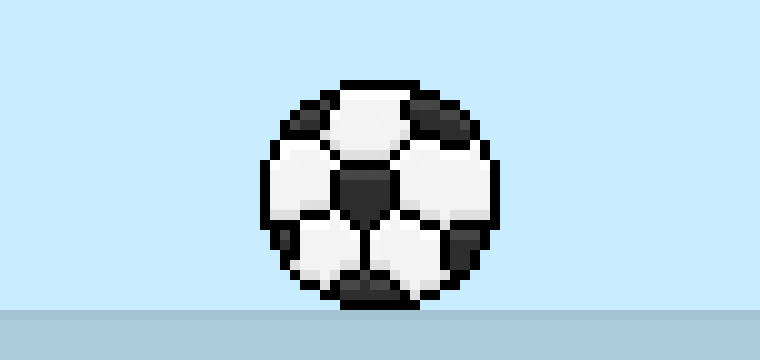

Bist du bereit, deinen eigenen Pixel-Art-Fußball zu gestalten? Das Erlernen, wie man einen niedlichen Pixel-Art-Fußball zeichnet, ist beliebter denn je! Egal, ob du einen einfachen Pixel-Art-Fußball-Sprite für dein Fußball-Videospiel erstellen möchtest oder vielleicht einfach einen niedlichen neuen Pixel-Art-Fußball als Teil deiner Sportkollektion in deinem sozialen Medienprofil teilen möchtest, dieses Pixel-Art-Tutorial hilft dir, einen Pixel-Fußball schnell und einfach zu erstellen.
Wie man einen Pixel-Art-Fußball macht
Dies sind die grundlegenden Schritte, um einen Pixel-Art-Fußball zu erstellen:
- Wähle eine Pixel-Art-Software wie Adobe Photoshop, Mega Voxels oder Aseprite
- Erstelle ein 32×32 Pixel-Gitter
- Skizziere eine Umrissform für den Fußball
- Fülle den Pixel-Art-Fußball mit Farbe aus
- Zeichne einen Schatten auf den Fußball, um Tiefe zu erzeugen
- Fülle den Hintergrund mit Farbe aus
Jetzt, da du mit den grundlegenden Schritten vertraut bist, wie man einen Pixel-Art-Fußball erstellt, werden wir jeden Schritt visuell durchgehen, damit du ihn nachverfolgen kannst.
Wenn du ganz neu in der Pixel-Art bist, empfehlen wir dir, unseren Beitrag Wie man Pixel-Art erstellt: Ein Anfänger-Tutorial zu lesen
Wähle eine Pixel-Art-Software
In diesem Einsteiger-Tutorial zeigen wir dir die Schritte, um deinen eigenen Pixel-Art-Fußball zu designen, unabhängig davon, welche Pixel-Editor-Software du bevorzugst. Bevor wir beginnen, musst du wissen, wie man ein Gitter erstellt und das Bleistift-Werkzeug in der Software deiner Wahl benutzt. Sobald du deinen Pixel-Art-Fußball erstellt hast, kannst du ihn in anderen Spielen wie Minecraft oder Software wie Unity Game Engine verwenden. Wir bieten Tutorials für folgende Pixel-Art-Editoren an, also wähle denjenigen, mit dem du dich am wohlsten fühlst:
Want to see what pixel art software is best for you? Read our post Top Free Pixel Art Software
Erstelle ein Gitter
Um zu beginnen, werden wir ein einfaches 32×32 Pixel-Gitter verwenden, um einen kleinen Pixel-Art-Fußball zu zeichnen. 32×32 Pixel sind eine gängige Größe für Pixel-Art, insbesondere bei Projekten wie Videospielen. Achte darauf, dass dein Canvas auf die Farbe Weiß (#FFFFFF) eingestellt ist. Dies wird unser Canvas sein, auf dem wir unseren Pixel-Art-Fußball zeichnen. Dein Pixel-Art-Fußball-Gitter sollte eine Leinwand haben, die wie ein Spreadsheet aussieht und ungefähr so aussieht:

Skizziere einen Umriss für den Fußball
Nun beginnen wir mit dem Umriss des Fußballs, um die allgemeine Form für unseren Pixel-Fußball zu erhalten. Wähle dazu die Farbe Schwarz (#000000) und aktiviere das Bleistift-Werkzeug in deinem Editor. Da dies die Gesamtform bestimmt, kannst du den Umriss nach Belieben anpassen, um zu deinem Spiel oder Kunstprojekt zu passen. Als Leitfaden kannst du den Umriss verwenden, den wir unten für deinen Fußball erstellt haben, oder, wie bereits erwähnt, kannst du deinen eigenen entwerfen.
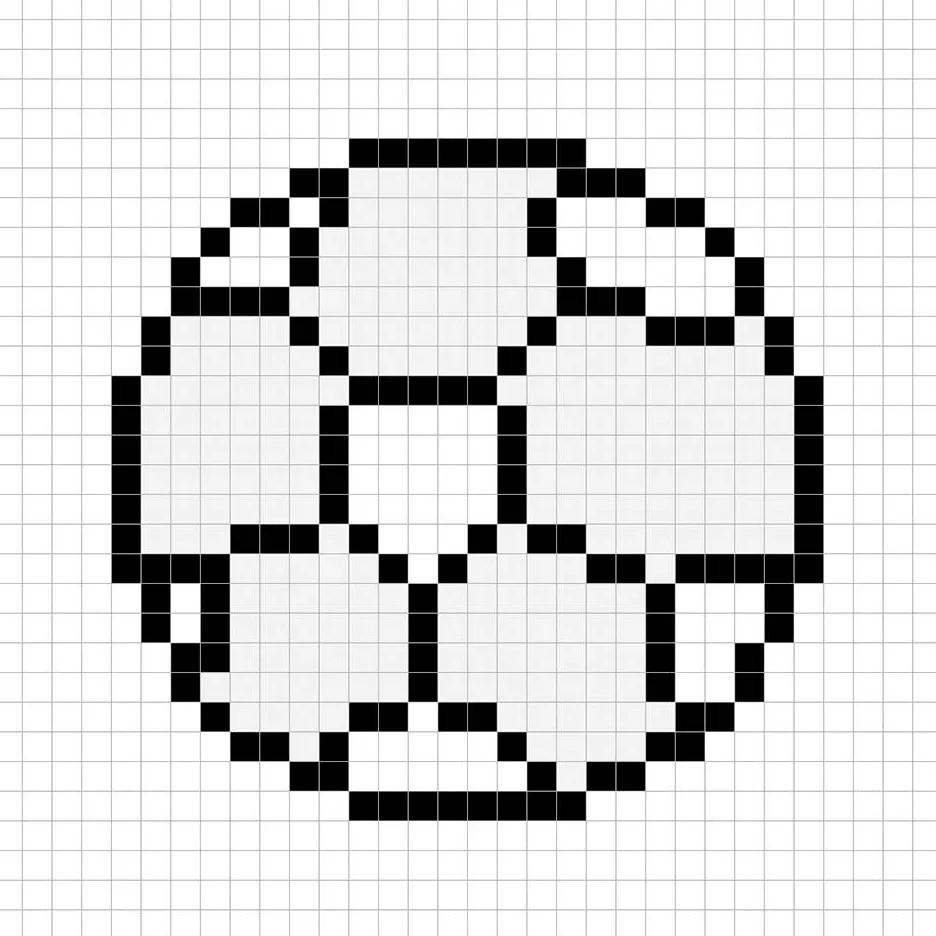
Fülle die Farbe aus
Nun, da du den Umriss für deinen Pixel-Art-Fußball gemacht hast, fügen wir etwas Farbe hinzu, um ihn hervorzuheben. Fülle den Hauptbereich des Fußballs mit einem hellen Grau (#f3f3f3) aus und die umliegenden Stellen mit einem dunklen Grau (#2E2E2E). Versuche, das Bild unseres 8-Bit-Pixel-Art-Fußballs unten nachzubilden.
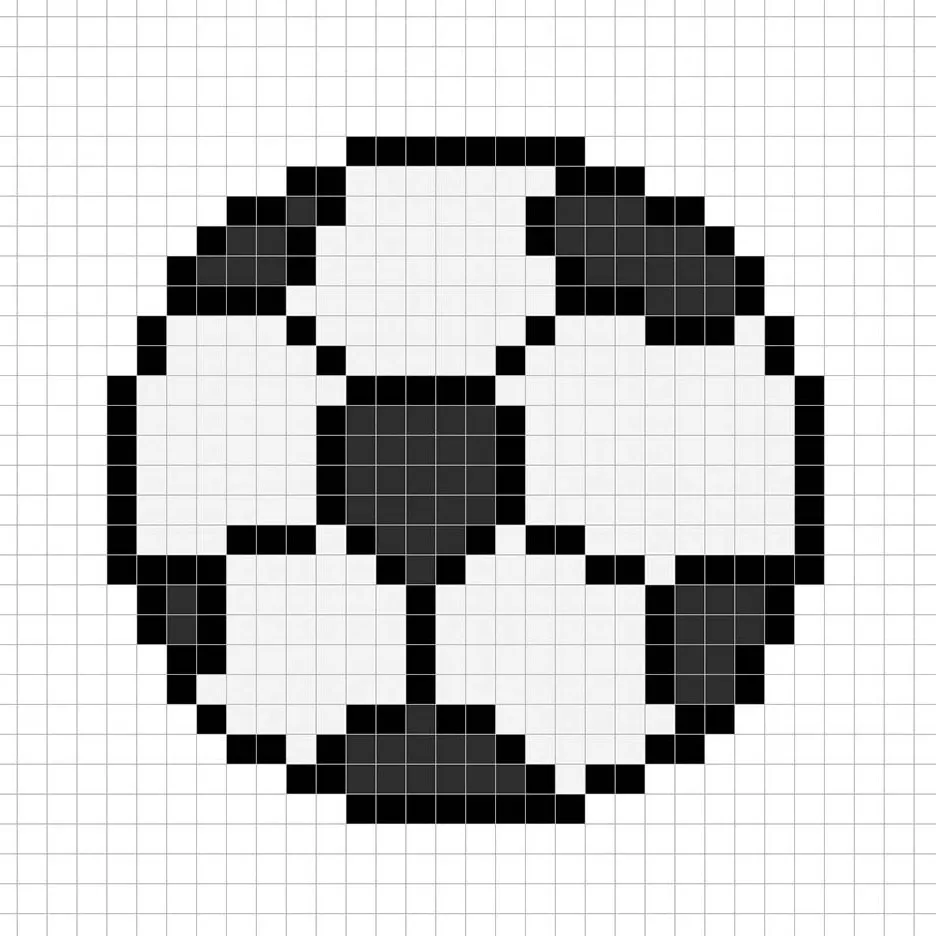
Zeichne die Schattierung
Wenn du Pixel-Art erstellst, gibt es im Wesentlichen zwei Teile der Schattierung: die Highlights und die Schatten. Wir beginnen mit den Schatten. Wir werden einen Schatten auf unseren 32×32 Pixel-Art-Fußball anwenden, indem wir eine einzelne Farbe verwenden. Diese Farbe wird auf die helleren Bereiche des Fußballs aufgetragen. Denke daran, dass wir für den Schatten eine dunklere Grautönung als die Basisfarbe (#DFDFDF) verwenden werden. Versuche, die Position der Schatten in dem unten stehenden Bild nachzuvollziehen.
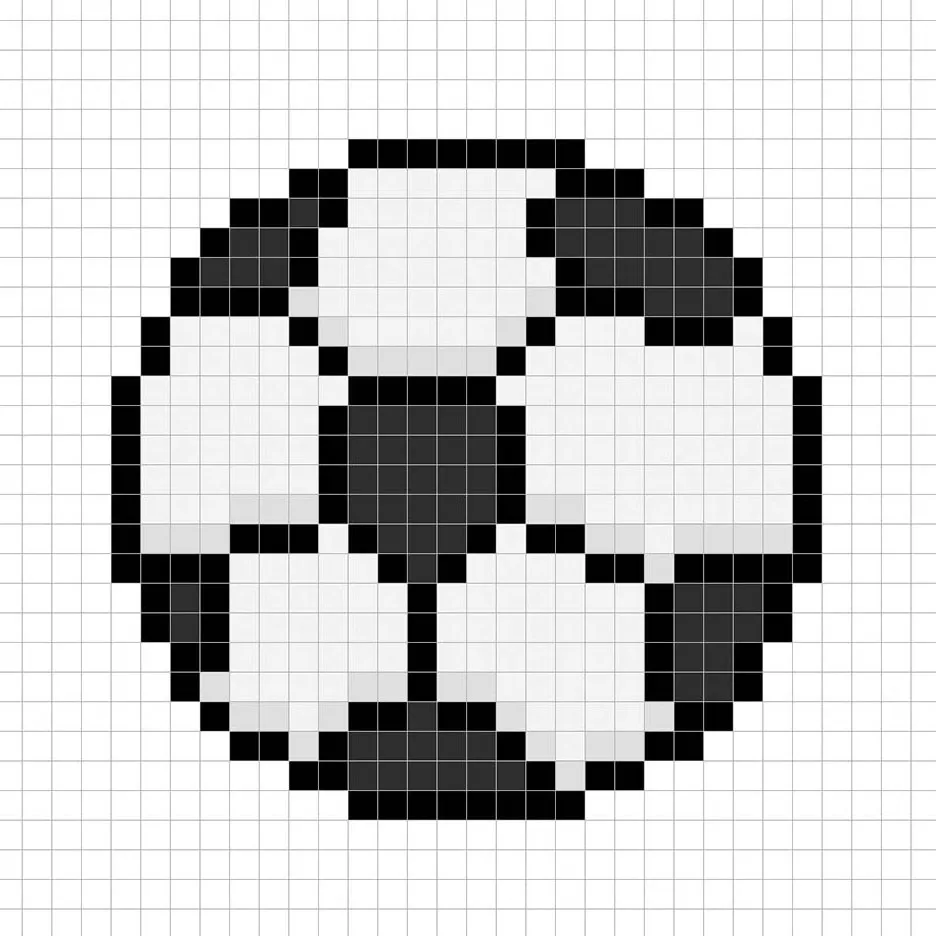
Nun, da du die Grundidee hast, werden wir fortfahren, dem Fußball mehr Tiefe zu verleihen, um ihm ein 3D-Gefühl zu geben. Lass uns ein Highlight für die Flecken auf dem Fußball erstellen, indem wir das gleiche dunkle Grau wie für die Flecken verwenden, aber statt dunkler, werden wir heller gehen (#464646). Denke daran, dass dies nicht die exakte Farbe sein muss – in der Tat ist es eine Gelegenheit, den Fußball nach deinem eigenen Geschmack zu gestalten. In unserer Version haben wir nur die oberen Pixel der Flecken hervorgehoben. Verwende unser Bild als Leitfaden für deinen Fußball.
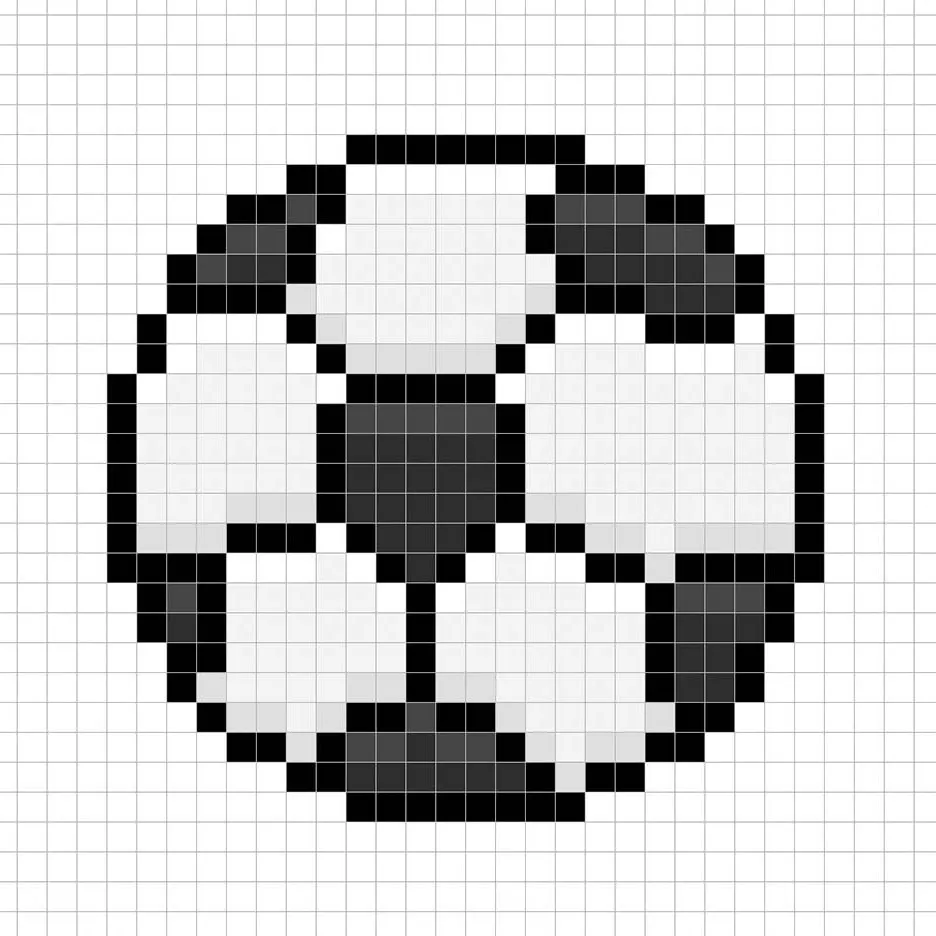
Großartig! Wenn du mit den Schatten und Highlights deines Fußballs zufrieden bist, solltest du dein endgültiges Bild überprüfen. Schalte die Gitternetzlinien aus, um sicherzustellen, dass dir der fertige Fußball gefällt.
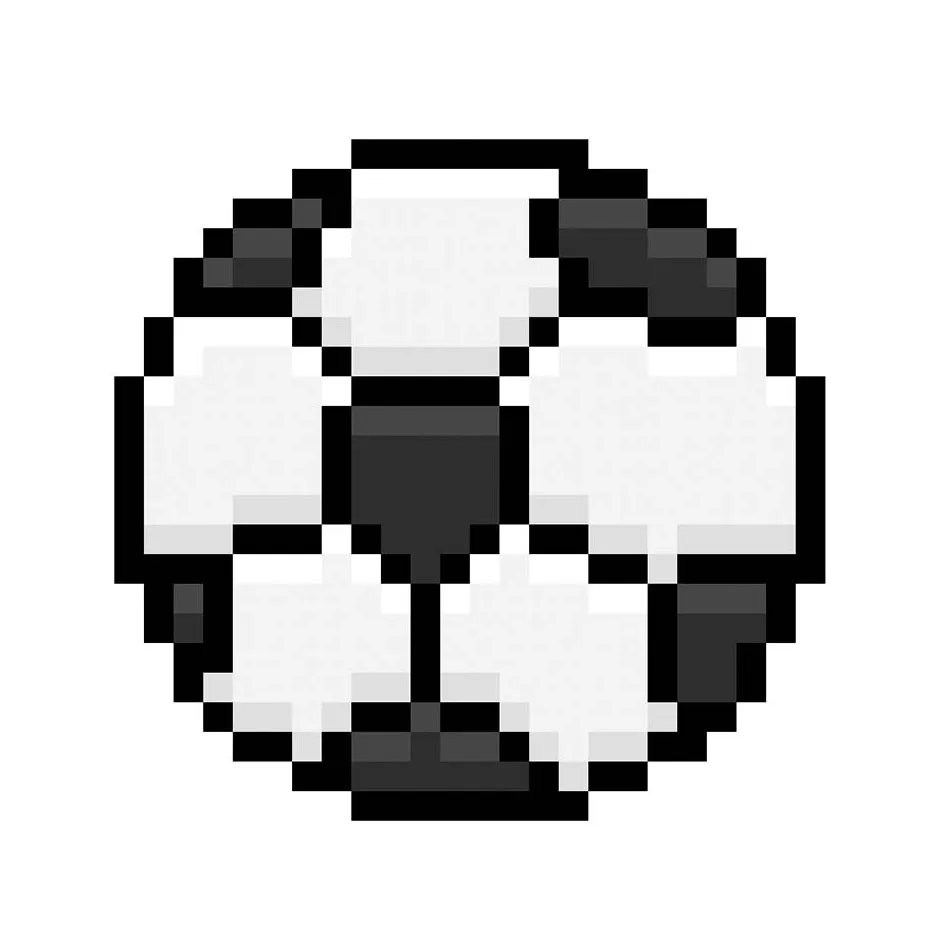
Fülle die Hintergrundfarbe aus
Zum Schluss ändern wir die Hintergrundfarbe unseres Fußball-Sprites, um den Fußball richtig hervorzuheben. Wähle das Eimer-Füllwerkzeug in deinem Editor. Für die Farbe gib ein sehr helles Blau (#BCEAFE) ein. Klicke dann einfach auf den weißen Bereich außerhalb des Pixel-Fußballs.
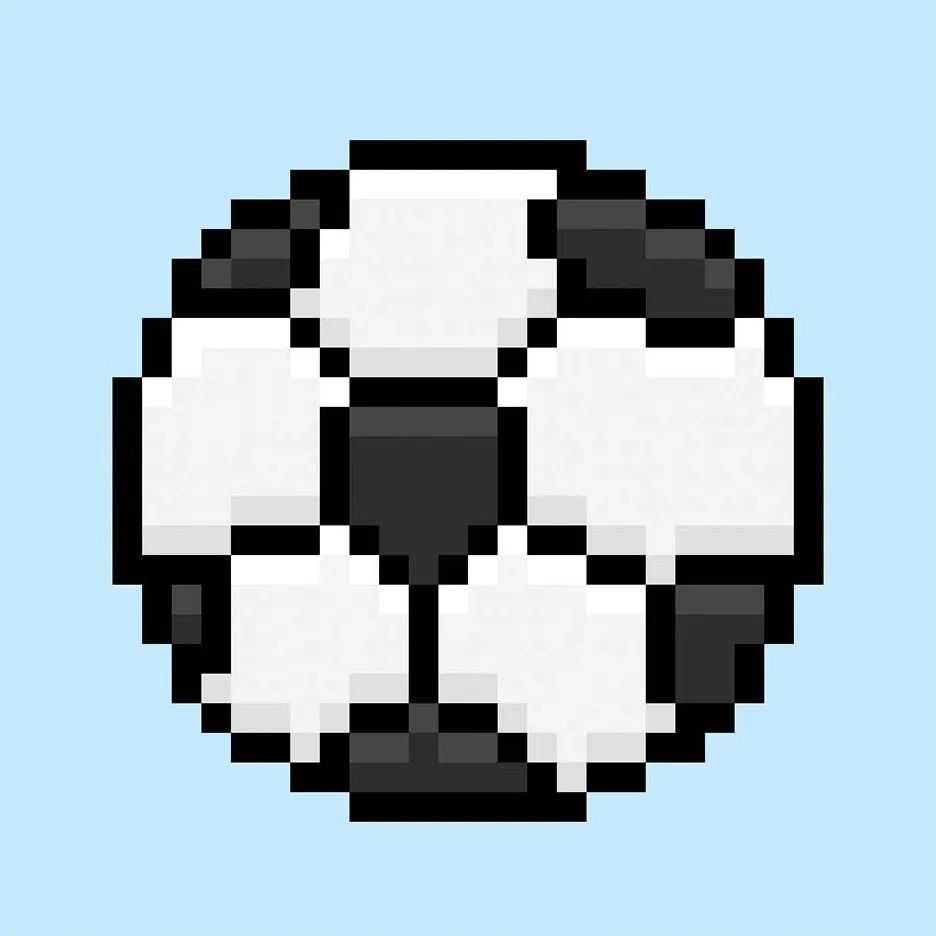
Was du als Nächstes tun kannst
Herzlichen Glückwunsch! Du weißt nun, wie du deinen eigenen Pixel-Art-Fußball erstellst. Versuche, deine eigene Sportszene zu erstellen, indem du deinem Fußball zusätzliche Accessoires wie ein Tor und ein Netz hinzufügst.
Bonus: Mache einen 3D-Pixel-Art-Fußball
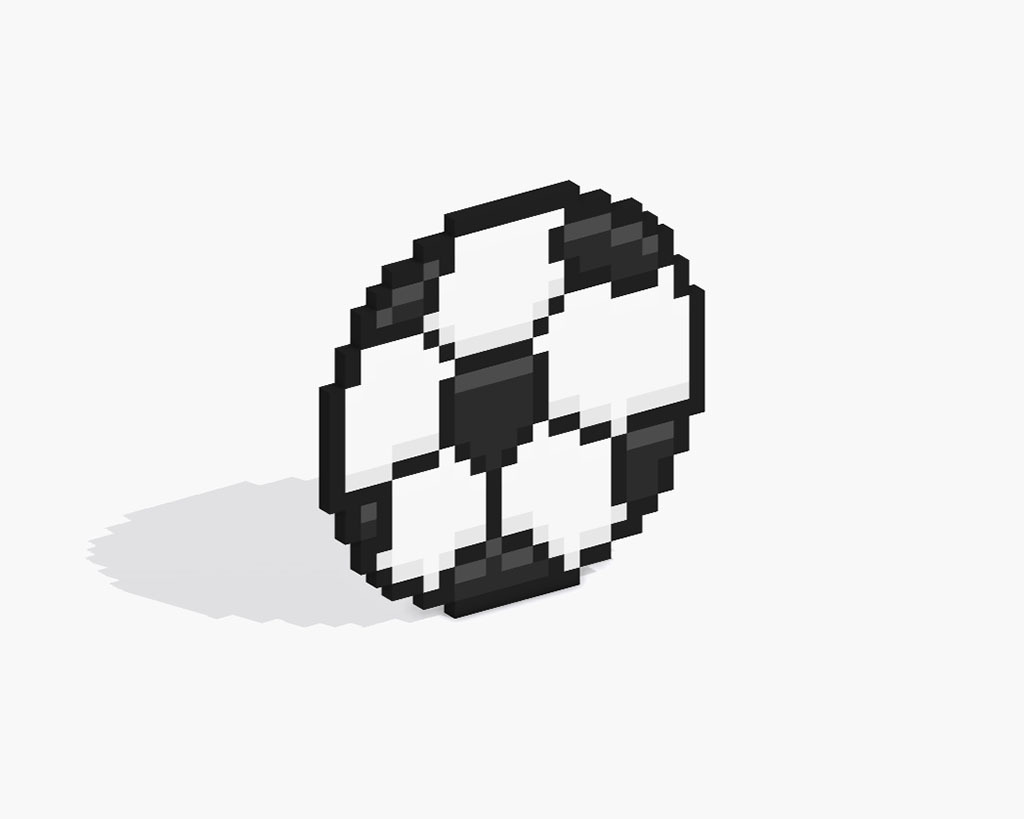
Jetzt, wo du deinen eigenen Pixel-Art-Fußball gezeichnet hast, kannst du ihn mit Mega Voxels in 3D umwandeln. Mega Voxels enthält einen 3D-Pixel-Art-Maker, mit dem du traditionelle 2D-Pixel in 3D-Pixel umwandeln kannst. Lade einfach die kostenlose Mega Voxels-App für iOS oder Android herunter.
Importiere dann die gerade erstellte Pixel-Art über die Schaltfläche „Datei hinzufügen“ auf der Seite „Meine Galerie“. Und das war’s! Mega Voxels verwandelt deinen Pixel-Art-Fußball automatisch in einen 3D-Pixel-Art-Fußball. Du kannst jetzt 3D-Drehvideos deines 3D-Pixel-Art-Fußballs erstellen und deinen Fußball sogar in Augmented Reality ansehen!







